| популярные | все (31) |
Ретушь Beauty |
    
|
|
Открываем исходный файл в Photoshop, рассматриваем все возможные дефекты, в данном случае мы разделили их на пять групп 1. Белый фон:
- для того, что бы сделать фон идельно белым, воспользуемся инстурменом Curves (Кривые) - выбираем белую пипетку и кликаем по самой затемненной части белого фона, видно, что на графике кривая сместилась левее, т.е света сделали еще более светлыми
2. Волосы на лбу, ушах, фоне. Краснота в глазах и дефекты кожи
- Деффекты кожи убираем с помощью инструмента Healing brush (клавиша J) - волосы с лица и на фоне можно очистить с помощью Patch Tool детально корректируя инструментом Healing brush - красноту с глаз можно убрать выделив необходимые облости инструментом Lasso Tool и уже внутри выделения Healing Brush, что бы не затрагивать участки не требующие коррекции
3. Переходим к пластике лица: нос, глаза, подбородок, ключица
- настройки Liquify в нашем случае были такие: Brush Size - 960, Brush Density -6, Brush Pressure - 9
4. Сглаживание кожи
Берем инструмент Clone Stamp (кисть мягкая, Opacity примерно 10), ставим галочку на Sample all Layers. Берем пример кожи рядом с ретушируемым участком(Alt+Click) и начинаем "гладить кожу". Излишки стираем ластиком с 25% прозрачности и 0% жесткости. Меню Filter > Blur > Gaussian Blur(на 2-3 пикселя)
Создаем Background Copy и перетаскиваем наверх. Filter > Others > High Pass (значение при котором будут чуть-чуть видны поры)
5. Увеличение контраста (добавление света и тени)
Начнем с темных: создаем копию слоя (cmd+J) и через режим наложения Multiply и инвертируем маску в черыный цвет. Проводим белой кистью с прозрачностью 10% (opacity) по участкам где требуется подчеркнуть объем в тенях (под скулой, на бровях, ресницах, шее) Создаем еще один слой, меняем режим наложения на Screen и по черной маске этого слоя выделяем белой кистью уже светлые участки (скулы, радуждку глаз, около носа)
Совемщаем слои Shift+Cmd+E, получаем результат:
Идет набор в группу на курсы Photoshop и LightRoom тел. 8 926 575 19 79
|
(1).jpg)
|
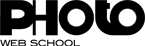
.png)
.jpg)

.jpg)
.jpg)
.jpg)



















(1).jpg)